Переключение оконного менеджера / рабочего стола?
В целом, каков подход для переключения среды рабочего стола или оконного менеджера в Ubuntu? Основное различие между стандартными Ubuntu, Kubuntu и Lubuntu, предположительно, заключается в использовании Unity против KDE и LXDE.
Однако для того, чтобы попробовать различные среды рабочего стола и оконные менеджеры, мне не нужно переустанавливать соответствующий вариант с нуля, чтобы получить конкретную рабочую среду или оконный менеджер. Вероятно, есть более простой метод, чем этот.
Вопрос: Как я могу легко протестировать различные среды рабочего стола и соответствующие совместимые оконные менеджеры (скажем, KDE, LXDE, Unity, GNOME, XFCE и StumpWM)?
4 ответа
Просто установите тот, который вы хотите. Например, чтобы установить LXDE, просто нажмите Ctrl+Alt+T на клавиатуре, чтобы открыть терминал. Когда он откроется, выполните команду ниже.
sudo apt-get install lxde
для XFCE
sudo apt-get install xubuntu-desktop
для гнома
sudo add-apt-repository ppa:gnome3-team/gnome3
sudo apt-get update
sudo apt-get install gnome-shell
Как только вы установите тот, который вы хотите, выйдите из системы, выберите тот, который вы хотите, и войдите снова.
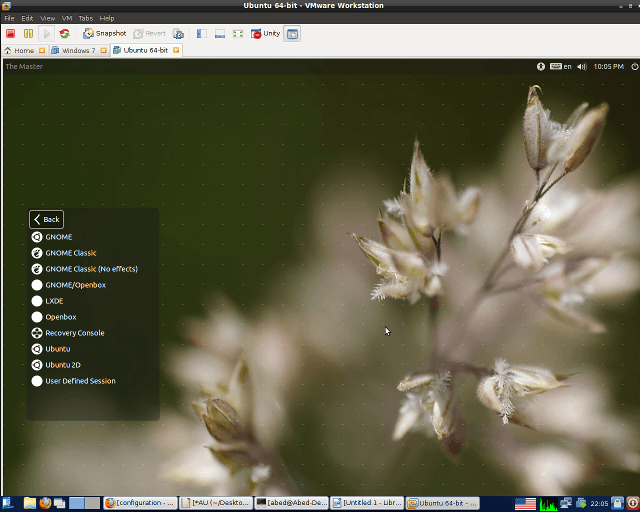
Это меня тоже смутило. После установки новой новой среды рабочего стола apt как описано @Mitch, тогда может быть трудно увидеть, где находится опция при входе в Gnome Display Manager (GDM), чтобы выбрать свой рабочий стол. Как сказал @DanFromGermany, значок находится рядом с вашим логином.
На этом рисунке 13.10 вы увидите, что справа от моего имени входа на экране GDM есть значок, отмеченный красной стрелкой. Этот значок показывает рабочий стол, который будет активен при входе в систему.
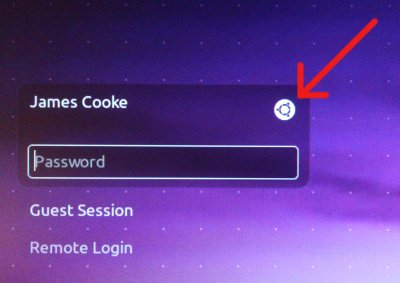
Если щелкнуть этот значок, вы получите список рабочих столов, доступных в этой системе.
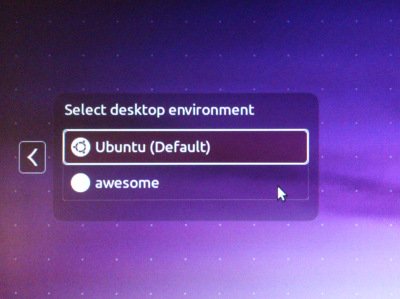
Выберите тот, который вы хотите, и войдите - этот рабочий стол должен быть доступен.
В awesome-ws есть ошибка, препятствующая ее отображению в списке lightdm/gdm/kdm.
https://bugs.launchpad.net/ubuntu/+source/awesome/+bug/1094811
Удаление `NoDisplay=true'в /usr/share/xsessions/awesome.desktop решает проблему.
Если это решено, у вас есть значок рядом с вашим логином, где вы можете переключать оконные менеджеры.
Я бы ответил на вопрос " Переключение оконного менеджера [...]?" другой:
WM (менеджер окон) отличается от среды рабочего стола !
Это как туфли и ноги....
Просто попробуйте переключить WM (оконные менеджеры) туда-сюда. Правильно, речь не идет об установке всего окружения и прочего.
В большинстве случаев WM может стоять отдельно.
Нет, это не сразу убивает ваш GUI - речь идет только о входе в систему и WM, и
я использую его с
Lunbuntu, XFCE4, Wayland, Gnome, Unity, Ubuntu-X, Ubuntu-Wayland, .... Так что не стесняйтесь запускать команду config, чтобы попробовать другую.
Это весело и ничего не ломается (мой личный опыт).
Я использую его с Ubuntu 22.04 в данный момент, и это все еще весело!
Что мне действительно нравится, так это:
sudo dpkg- reconfigure sddm (прекрасно! неизвестный вход в WM...)
sudo dpkg- reconfigure lightdm (действительно легкий; позволяет избежать ошибок из-за проблем с «энергосбережением»!)
sudo dpkg- reconfigure gdm3 (хорошо известный, удобный!! пока он не вырубит вашу машину из-за быков "энергосбережения"***; типичный Gnome, выглядит хорошо, пока вы не обнаружите все проблемы и недостатки и проблемы проектирования, подводные камни и нерешенные вопросы и и и...) блаженство в неведении!
sudo dpkg-reconfigure slim
(вам нужно ввести свое имя и pwd — он настолько тонкий, что даже не предлагает раскрывающийся список — очень интересный опыт, приятно!)
Если он недоступен, просто установите его. В основном будут подсказки.
sudo apt-get install sddm
было бы одним из решений на арене под цирковым шатром Debian.
Не пропустите это:
в верхнем левом углу sddm и slim показывают различные доступные варианты графического интерфейса, такие как Gnome, Unity, Ubuntu, без Wayland, XFCE и т. д. Выберите, прежде чем качаться в диспетчере отображения. Нет, он не показывает вам испорченный рабочий стол после успешного входа пользователя. На самом деле он показывает те же параметры, что и gdm3 (Gnome), но по-другому. Таким образом, вы сохраняете выбор поверхности рабочего стола при выборе диспетчера отображения.
Круто, не так ли?
А потом?
Ну, вы можете просто переключать их снова и снова! Нет проблем в том, чтобы просто использовать другой, если вам больше не нравится текущий.
ФФ!